Cómo programar el envío de un correo electrónico con Thunderbird
- Detalles
- Por Emanuel Rodríguez
- Visto: 11782
En ocasiones, redactamos un correo pero no queremos enviarlo inmediatamente sino que lo guardamos en los borradores y esperamos al momento correcto para enviarlo. Este procedimiento si bien es válido, puede llevarnos a olvidar enviar mensajes importantes y puede volver un tanto complejo especialmente si el volumen de mensajes de salida es alto. En este pequeño tutorial, voy a explicar una form fácil y rápida de programar el envío de correos utilizando el gestor Thunderbird de Mozilla.
Instalación de Send Later
Para lograr el objetivo es necesaria una extensión llamada Send Later. Esta extensión se encuentra disponible en el directorio de extensiones oficial de Thunderbird. Cuenta con una calificación de 5 estrellas y se encuentra entre las más populares para este gestor de correos.
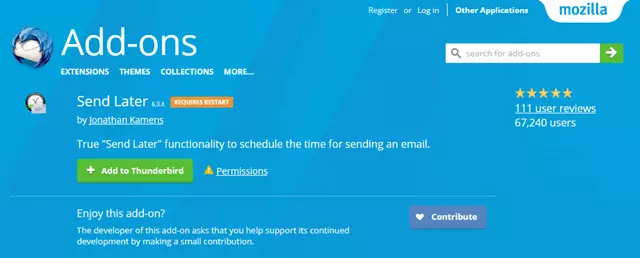
El procedimiento de instalación es el usual para cualquier extensión para Thunderbird y su desarrollador la actualiza constantemente para ajustarse a los cambios de las nuevas versiones del gestor de correos.
Procedimiento
Cuando la extensión se encuentre instalada debemos crear el correo tal y como lo haríamos usualmente.
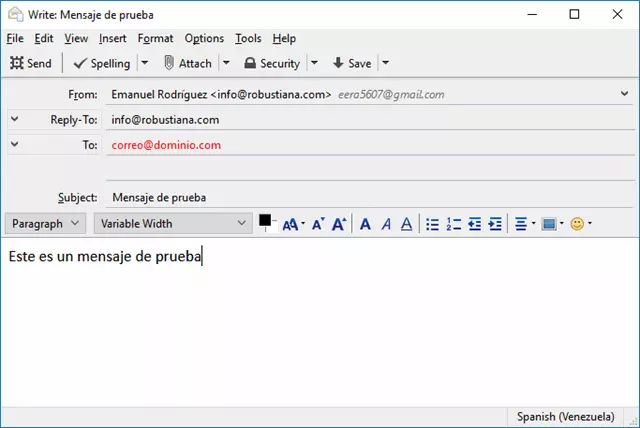
Una ingresado el destinatario del correo, el asunto y el cuerpo del mensaje debemos oprimir las teclas Shift + Ctrl + Enter. Inmediatamente aparecerá un cuadro de diálogo que permitirá definir el momento en que será enviado el correo electrónico.
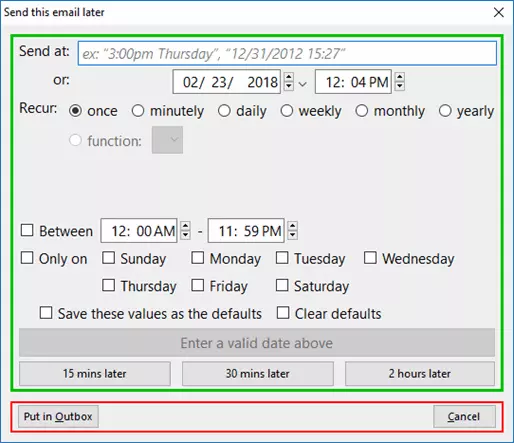
En este cuadro aparecen algún botones predefinidos para enviar después de 15 minutos, 30 minutos o 2 horas. También se puede definir un rango de horas en las que se puede enviar el correo.
Es posible limitar el día de la semana en que puede ser enviado el correo. Evidentemente, también es posible una fecha y hora exacta para su envío.
Un aspecto muy importante de esta extensión es que permite enviar uno o múltiples correos de forma recurrente. Es decir, es posible enviarlo una vez a la semana, al mes, al día y más.
Una vez elegida la configuración de envío se activará el botón para finalizar la programación del envío. En la parte inferior están los botones para cancelar y para únicamente dejarlo en la bandeja de salida y que este sea enviado la siguiente vez que se haga clic en el botón Recibir.
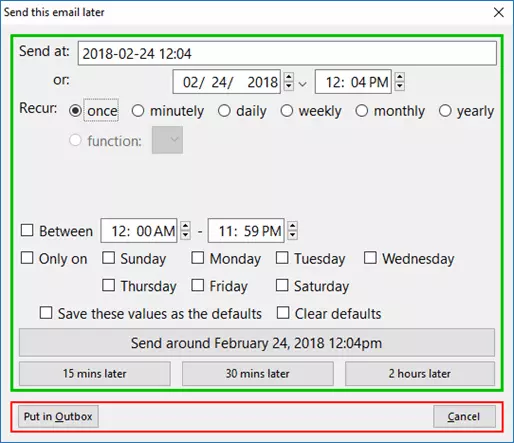
En la pantalla principal de Thunderbird se observa en la esquina inferior derecha la cantidad de mensajes pendientes de envío.
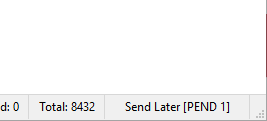
Al hacer clic derecho sobre dicha información podemos ingresar a la configuración avanzada de la configuración. En esta es posible definir algunos parámetros importantes como:
- Intervalo de verificación de pendientes
- Cambiar la combinación de teclas
- Marcar los borradores programados como leídos
- No enviar mensajes más de una cantidad de minutos tarde
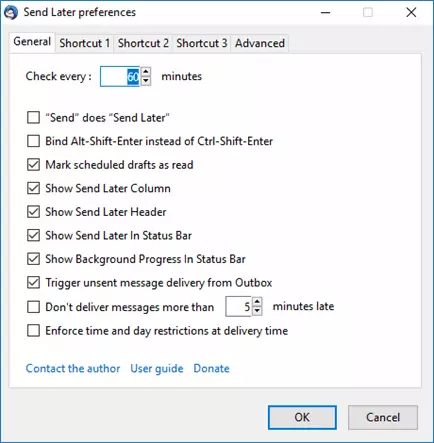
Una funcionalidad muy relevante es la de crear botones personalizados para tareas usuales. Por ejemplo, en el primer botón podemos definir el envío después de 1440 minutos (24 horas) y ponerle cualquier nombre al botón.
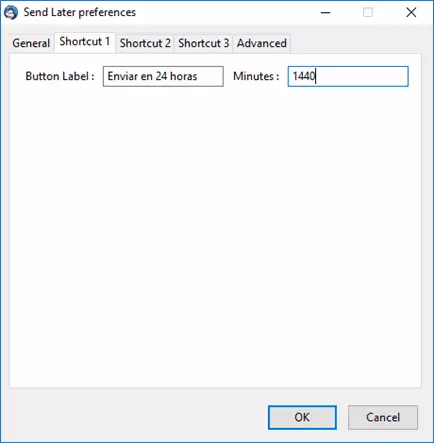
Una vez guardada la configuración veremos que el nuevo botón aparecerá al momento de programar el envío de cualquier correo.
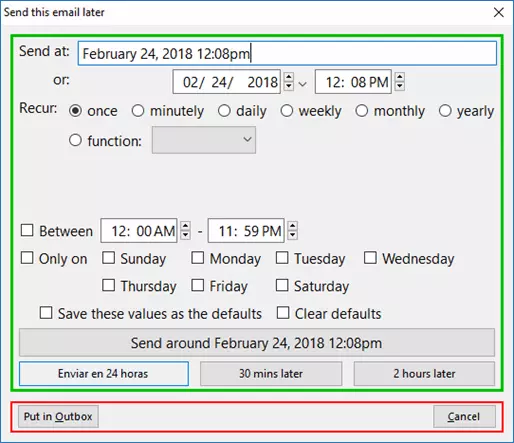
Consideraciones finales
Send Later mostrará varios tipos de avisos antes de enviar mensajes y al cerrar Thunderbird con envíos pendientes. Todos estos mensajes, si resultan molestos, pueden ser desactivados desde la primera vez que aparecen. Además es muy importante tomar en cuenta que si Thunderbird no se encuentra abierto o no hay conexión a internet los mensajes programados, obviamente no podrán ser enviados.
Si eliminas alguno de los mensajes con fecha y hora de envío previamente programadas de la lista de borradores, este mensaje ya no será enviado en el tiempo definido por el usuario. Si editas un borrador deberás volver a programar el tiempo para su envío.




